コースコンテンツの再利用
前年度のコースのコンテンツを新年度でも利用するには、二つの方法があります。
- 新規にコースを作り、前年度のコンテンツをコピーする
前年度のコースはそのまま残ります。年度が改まるごとにコースが増えていくやり方です。この場合、昔受講した学生も復習のためコンテンツを参照できるようになります。 - 前年度のコースをリセットし、新たに授業にリンク(「もみじ」リンク)するか、学生を新たに登録する
コースを増やさないやり方です。前年度の学生は、コースにアクセスできなくなります。
【注意】昨年のコースをリセットせず、学生リストだけを入れ替えるという使い方は、再履修生がいる場合に問題が発生しますので避けて下さい。(→再履修生の成績表示等について)
以下に具体的な方法を説明します。
新規にコースを作り、前年度のコンテンツをコピーする
- 「もみじ」の講義情報のページの "WebCT コースを開設" リンク、もしくは WebCT Manager を使い、通常通りに新しいコースを作ります。
- 作ったコースへアクセスすると、以下のような画面になりますので、「他のコースからコンテンツをコピーする」を選択し「続行」をクリックします。
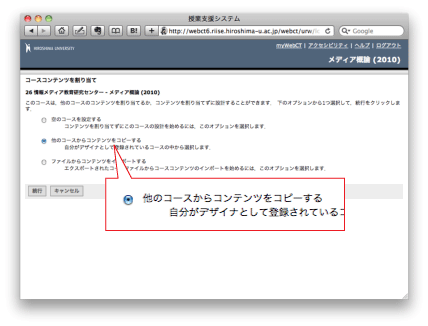
- 自分が使っているコースの一覧が出ますので、コピー元のコースを選び「続行」をクリックします。
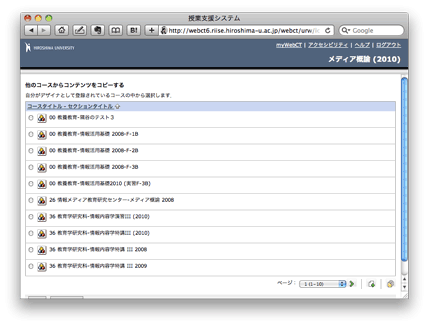
前年度のコースをリセットし、新たに今年の授業にリンク(「もみじ」リンク)するか、学生を新たに登録する
- 前年度のコースを開きます。
- 「講師」タブをクリックし、「教員ツール」の「コース管理」、次に「リセット」をクリックします。
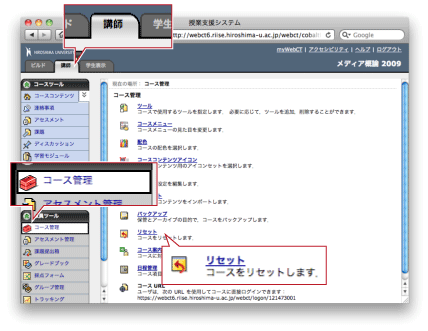
- ここで「続行」をクリックすると、コースへの学生登録が削除され、学生の提出物等の学習データが削除されます。よろしければ「続行」をクリックして下さい。
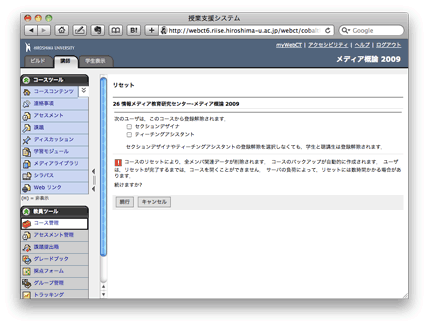
myWebCTに移動します。これでコースのリセット完了です。次に、リセットしたコースを今年度の(「もみじ」上の)授業とリンクさせましょう。
- WebCT Manager へログインします。
→WebCT Manager - リセットしたコースは、学生数がゼロになっていて、「もみじ」マークも消えています。「コース編集アイコン
 」をクリックして下さい。
」をクリックして下さい。

- 必要に応じ「学期」「コース名」を変更し、リンクしたい授業にチェックをつけて「更新」をクリックします。
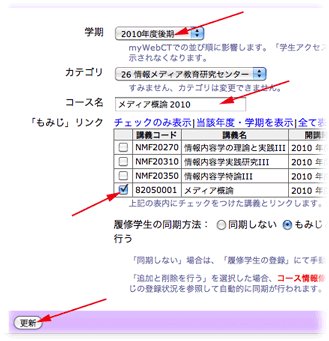
これで完了です。

![[Home]](assets/images/title/els_04.png)
![[WebCT CE6]](assets/images/title/els_active_05.png)
![[WebCT CE4]](assets/images/title/els_06.png)
![[News]](assets/images/title/els_07.png)
![[Site Map]](assets/images/title/els_08.png)
![[About Us]](assets/images/title/els_09.png)